X7门禁一体机使用说明书V1.1.4_中控标_20141015
立方OCS7.1门禁系统说明书
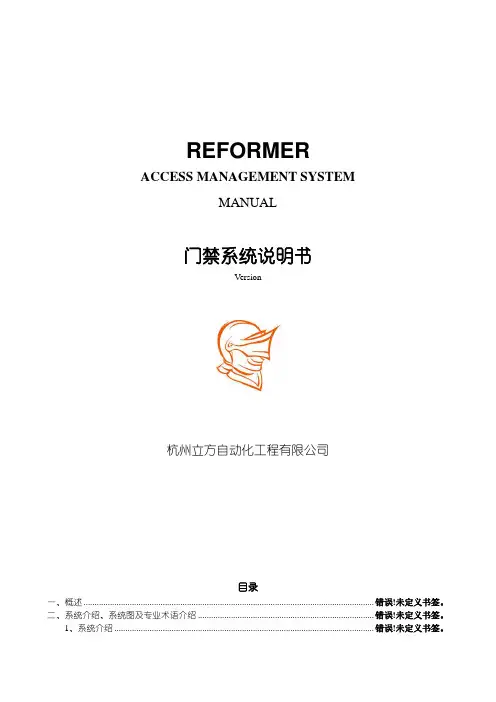
REFORMERACCESS MANAGEMENT SYSTEMMANUAL门禁系统说明书Version杭州立方自动化工程有限公司目录一、概述 .................................................................................................................................... 错误!未定义书签。
二、系统介绍、系统图及专业术语介绍 ................................................................................ 错误!未定义书签。
1、系统介绍 ...................................................................................................................... 错误!未定义书签。
2、系统图 .......................................................................................................................... 错误!未定义书签。
3、专业术语介绍 .............................................................................................................. 错误!未定义书签。
三、门禁系统各种硬件介绍 .................................................................................................... 错误!未定义书签。
X7门禁一体机使用说明书V1.1.4_中控标_20141015

2)将挂板从设备上取下
3) 把后盖板固定在墙上 86 盒上面
I
4) 将设备安装在已固定的 86盒在墙上的后盖板上
5)将设备固定在后盖板上
二、门禁系统示意图 门禁系统功能简介 ①人员在门禁设备上验证身份通过后, 设备 会输出锁控信号,将锁开启。 ②门磁将会自动检测开关状态, 当门被意外 打开或门未关好时,将触发报警信号(开关 量信号)。 ③当门禁设备被非法拆卸, 设备将输出报警 信号。 ④可外接出门开关,方便在室内将门打开。 ⑤可外接门铃。 三、连接门锁 警告:请勿带电接线! 备注:1)本设备可支持常开型和常闭型锁,只要分别连接在不同的端子上即 可。对通电时打开,断电时关闭的锁,应该使用NO端子,对通电 时关闭、断电时打开的锁,应该使用NC端子。
5.退出 (亮红灯长鸣一声)
备注:按【9】自动确认,输入其它值无效亮红灯长鸣一声退出。
二、门禁管理(以下项目根据实际情况选择设置) 2.1 设置开锁时长
1.管理员密码 验证通过 2.按【4】 (亮绿灯长鸣一声) 3.输入开锁时长 (范围:1s~10s) 4.修改成功 (亮绿灯长鸣一声)
5.退出 (亮红灯长鸣一声)
备注:当输入开锁时长等于 10 时自动确认,小于 10 时按【#】确认,输
入值大于 10 时无效。
5
2.2 设置验证模式
1.管理员密码 验证通过 2.按【5】 (亮绿灯长鸣一声) 3.输入验证模式 4.设置成功 (亮绿灯长鸣一声)
5.退出 (亮红灯长鸣一声)
备注:验证模式详细说明如下:
验证类型 PW RF FP FP/PW/RF RF&PW FP&PW 值 1 2 3 4 5 6 描述 仅密码验证 仅卡验证 仅指纹验证 指纹或者密码或者卡验证 卡加密码验证(先刷卡后输入密码) 指纹加密码验证(先按指纹后输入密码)
门禁(中控)操作手册
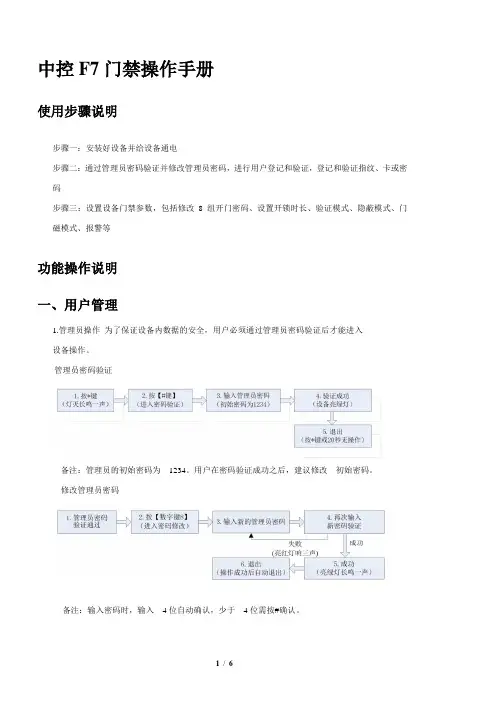
中控F7门禁操作手册使用步骤说明步骤一:安装好设备并给设备通电步骤二:通过管理员密码验证并修改管理员密码,进行用户登记和验证,登记和验证指纹、卡或密码步骤三:设置设备门禁参数,包括修改8组开门密码、设置开锁时长、验证模式、隐蔽模式、门磁模式、报警等功能操作说明一、用户管理1.管理员操作为了保证设备内数据的安全,用户必须通过管理员密码验证后才能进入设备操作。
管理员密码验证备注:管理员的初始密码为1234。
用户在密码验证成功之后,建议修改初始密码。
修改管理员密码备注:输入密码时,输入4位自动确认,少于4位需按#确认。
管理员密码开门备注:使用此功能可以直接开门管理员密码丢失当出现管理员密码丢失情况,可在拆机状态后30至60秒之间按拆机键3次恢复管理员初始密码。
(拆机状态后30 秒时会有一次长鸣作为提示)2.新增用户登记一个新用户的指纹或卡和批量登记卡。
新增用户备注:①登记时,用户工号自动增加。
成功后,直接进入下一用户登记。
②登记过程中,如出现指纹质量低、指纹和卡已登记则失败。
待设备亮绿灯后,可以重新进行登记(已登记的,不能重新登记)。
批量登记卡备注:①输入卡总张数时,输入3位自动确认,少于3位需按#确认。
其中,按*键可重新输入卡总张数;②批量登记卡时,必须先把机器中已登记的全部用户清空。
此外,登记卡卡号必须是连续号码。
2.用户验证指纹/卡验证/密码验证接通电源后,设备处于验证状态,用户在此状态可进行验证开锁操作。
备注:在密码验证时,输入的密码后按#确认,只要和8组开门密码其中一组相同即可开门。
设备初始的8组开门密码为空。
开门密码设置/修改参见 2.设1置/修改8组开门密码。
3.删除用户删除单个已登记用户指纹或卡和删除全部用户。
删除单个用户备注:①输入工号时,工号为5位自动确认,少于5位需按#确认。
②删除用户成功后,直接进入下一个用户删除。
③第5步亮红灯长鸣一声表示删除成功后自动退出。
删除全部用户备注:①按数字9自动确认,输入其它值无效亮红灯长鸣一声退出。
门禁一体机说明书
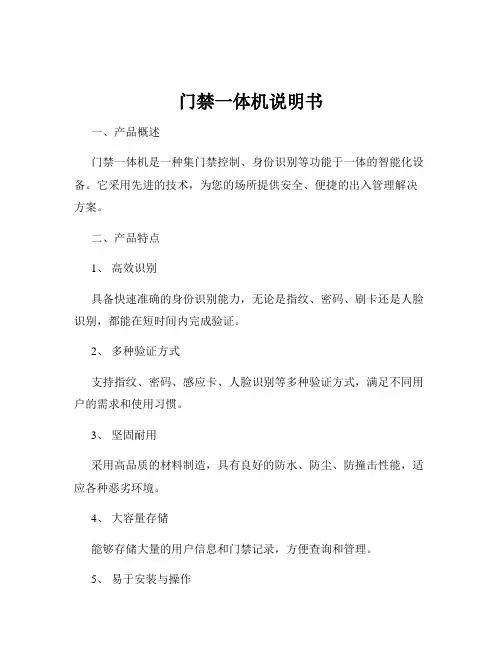
门禁一体机说明书一、产品概述门禁一体机是一种集门禁控制、身份识别等功能于一体的智能化设备。
它采用先进的技术,为您的场所提供安全、便捷的出入管理解决方案。
二、产品特点1、高效识别具备快速准确的身份识别能力,无论是指纹、密码、刷卡还是人脸识别,都能在短时间内完成验证。
2、多种验证方式支持指纹、密码、感应卡、人脸识别等多种验证方式,满足不同用户的需求和使用习惯。
3、坚固耐用采用高品质的材料制造,具有良好的防水、防尘、防撞击性能,适应各种恶劣环境。
4、大容量存储能够存储大量的用户信息和门禁记录,方便查询和管理。
5、易于安装与操作安装过程简单快捷,操作界面友好直观,无需专业技术人员也能轻松完成设置和使用。
6、实时监控与报警可以实时监控门禁状态,当发生异常情况时,如强行闯入,会立即发出报警信号。
三、产品组成1、主机包含控制模块、存储模块、识别模块等核心部件。
2、读卡器用于读取感应卡等信息。
3、指纹采集器(若支持指纹识别)用于采集用户的指纹信息。
4、摄像头(若支持人脸识别)用于获取人脸图像进行识别。
5、电源为设备提供稳定的电力支持。
6、门锁及相关配件用于控制门的开关。
四、安装步骤1、确定安装位置选择合适的位置安装门禁一体机,一般安装在门旁便于操作和观察的地方。
2、固定主机使用螺丝将主机固定在安装位置上,确保牢固稳定。
3、连接线路按照说明书的指示,将电源线、读卡器线、门锁控制线等连接到主机相应的接口上。
4、安装读卡器、指纹采集器或摄像头根据设备支持的识别方式,安装对应的配件,并确保连接正常。
5、安装门锁根据门的类型和规格,安装合适的门锁,并与门禁一体机连接好。
6、通电测试完成安装后,接通电源进行测试,确保设备正常运行。
五、使用方法1、注册用户(1)指纹注册按下设备上的指纹注册按钮,根据提示将手指多次按压在指纹采集器上,直至注册成功。
(2)密码注册进入密码注册界面,输入您想要设置的密码,确认后完成注册。
(3)感应卡注册将感应卡靠近读卡器,按照提示完成注册操作。
门禁系统使用说明
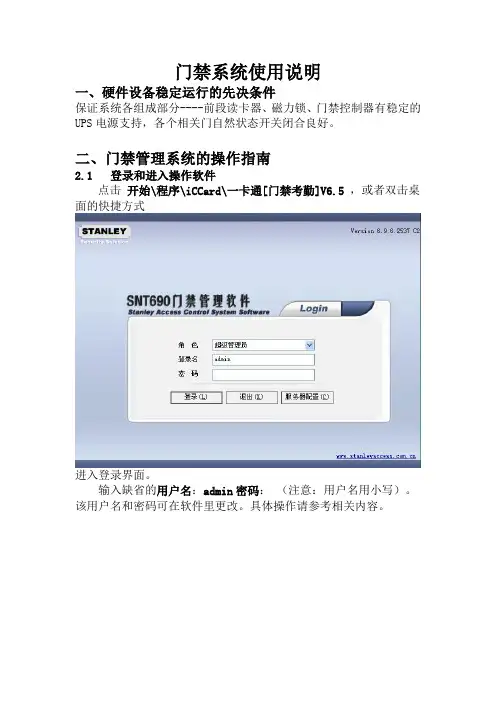
对于有时段控制的特殊人员,一定要选择控制时段。每次新的设置将会覆盖您以往的设置。您还可以进行批量设置。具体设置可参考2.4.1添加和设置注册卡进出权限。
【总控台】【提取记录】
选择要提取的门对象,可以按住ctrl键进行多选,或者点击[CTRL+A]进行全部选择,单击
单击【是】即可,稍后片刻将提取完毕,这时控制器中的记录被全部提取到电脑中,记录提取完之后,就可以进行查询工作。
2.4.6.1人员实时定位
在弹出的右键菜单中选择【人员实时定位】后,会显示如下界面。
在卡片界面中,点批量添加卡,
选择用来添加注册卡的读卡器所在的控制器编号
用户在读卡器上刷卡后,左边框中会自动显示卡号。
如果您购买的感应卡是连号的,只要输入起始卡号和终止卡号,【确定添加】后即可将这之间的所有卡批量增加到系统中.
通过自动添加功能添加用户时,持卡人的姓名缺省以N+卡号的方式命名,可以通过修改来修改用户的姓名和其他信息(除卡号外)。
2.3.1设置部门和班组名称
单击设置\部门信息进入以下界面
单击[新增]可添加部门,可设置所属公司、部门级别、上级部门、部门描述。
2.3.2添加注册卡用户
单击门禁\持卡人进入以下界面
单击 然后在文本输入栏中填写您要添加的相应姓名选定卡号(在ID感应卡表面一般会印刷两组号码,21258357前面10位数为内置出厂号不用管他,后面212 58357中间的空格不要,这8位数就是真正的卡号。如果卡上没有印刷卡号,请用实时监控功能来获取卡号)。选择相应的部门和班组名称。除卡号外所有的信息都可以修改。如果卡遗失,请到(工具――挂失卡)菜单中挂失相应的卡片。一般的软件挂失卡后会用新卡号全部修改以前的记录设置,我们的软件会进行科学的标注,以前的记录继续可以保留。
7 寸人脸门禁一体机 快速操作手册说明书
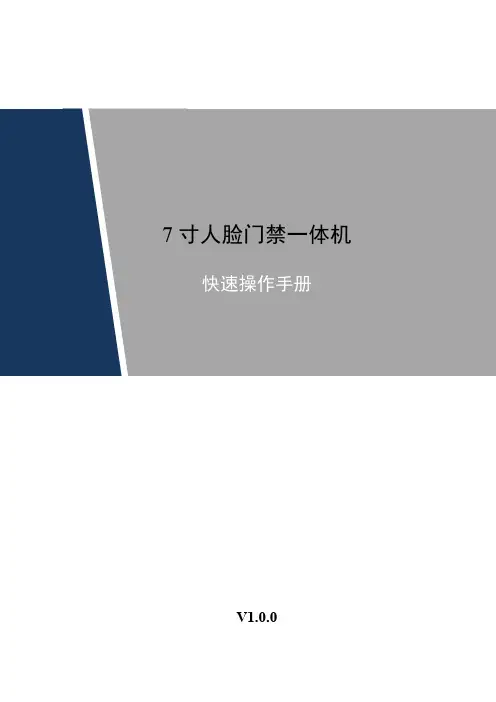
7寸人脸门禁一体机快速操作手册V1.0.0法律声明商标声明●VGA是IBM公司的商标。
●Windows标识和Windows是微软公司的商标或注册商标。
●在本文档中可能提及的其他商标或公司的名称,由其各自所有者拥有。
责任声明●在适用法律允许的范围内,在任何情况下,本公司都不对因本文档中相关内容及描述的产品而产生任何特殊的、附随的、间接的、继发性的损害进行赔偿,也不对任何利润、数据、商誉、文档丢失或预期节约的损失进行赔偿。
●本文档中描述的产品均“按照现状”提供,除非适用法律要求,本公司对文档中的所有内容不提供任何明示或暗示的保证,包括但不限于适销性、质量满意度、适合特定目的、不侵犯第三方权利等保证。
隐私保护提醒您安装了我们的产品,您可能会采集人脸、指纹、车牌、邮箱、电话、GPS等个人信息。
在使用产品过程中,您需要遵守所在地区或国家的隐私保护法律法规要求,保障他人的合法权益。
如,提供清晰、可见的标牌,告知相关权利人视频监控区域的存在,并提供相应的联系方式。
关于本文档●本文档供多个型号产品使用,产品外观和功能请以实物为准。
●如果不按照本文档中的指导进行操作而造成的任何损失由使用方自己承担。
●本文档会实时根据相关地区的法律法规更新内容,具体请参见产品的纸质、电子光盘、二维码或官网,如果纸质与电子档内容不一致,请以电子档为准。
●本公司保留随时修改本文档中任何信息的权利,修改的内容将会在本文档的新版本中加入,恕不另行通知。
●本文档可能包含技术上不准确的地方、或与产品功能及操作不相符的地方、或印刷错误,以公司最终解释为准。
●如果获取到的PDF文档无法打开,请使用最新版本或最主流的阅读工具。
前言概述本文档主要介绍7寸人脸门禁一体机的外观、接口和安装。
符号约定表示有高度潜在危险,如果不能避免,会导致人员伤亡或严重伤害。
表示有中度或低度潜在危险,如果不能避免,可能导致人员轻微或中等伤害。
表示有潜在风险,设备性能降低或不可预知的结果。
门 禁 一 体 机 操 作 手 册
● ““ 4 ”键,删除全部用户按“ 4 ”字键,MODE(橙)灯亮,POWER(红)灯、OPEN(绿)灯熄灭。
再按“4”字键,MODE(橙)灯和POWER(红)灯亮,所有用户数据删除成功,返回设置状态。
● ““ 5 ”键,修改开门时间a、按“5 ”字键,MODE(橙)灯亮,POWER(红)灯、OPEN(绿)灯熄灭。
b、输入3位开门时间数值(小于255),蜂鸣器鸣叫一声,MODE(橙)灯和POWER(红)灯亮,开门时间设置成功,返回设置状态。
出厂设置为005,即0.5S例:123相当于12.3S;012相当于1.2S ;最大255相当于25.5S● ““ 6 ”键,修改用户密码a、按“6 ”字键,MODE(橙)灯亮,POWER(红)灯、OPEN(绿)灯熄灭。
b、输入用户号,蜂鸣器鸣叫一声,OPEN(绿)灯亮,输入新密码,蜂鸣器鸣叫一声,MODE(橙)灯和POWER(红)灯亮,OPEN(绿)灯熄灭,用户密码修改成功,返回设置状态。
● ““* ”键,退出编程模式任何时候都可按“* ”键退出编程模式。
蜂鸣器鸣叫一声,POWER(红)灯亮,MODE (橙)灯和OPEN(绿)灯熄灭,门禁控制器退出系统编程模式,返回正常工作模式。
说明:在加入用户的过程中如果蜂鸣器短鸣三声,表明用户号已被登录过。
四、门禁控制器使用方法门禁控制器编程完成后,进入正常工作状态,POWER(红)灯亮,MODE(橙)灯和OPEN(绿)灯熄灭。
使用方法如下:a、“刷卡”用户(登陆用户时设置):将用户卡接近一下门禁控制器,蜂鸣器鸣叫一声,OPEN(绿)灯闪烁一下,开门成功;如果蜂鸣器短鸣三声,则表明该卡为非法,不能开门。
b、“密码”用户(登陆用户时设置):连续输入六位用户密码,蜂鸣器鸣叫一声,OPEN(绿)灯闪烁一下,开门成功;如果蜂鸣器短鸣三声,则表明该密码为非法,不能开门。
C、“卡+ 密码”用户(登陆用户时设置):要求先刷卡以后先刷卡以后先刷卡以后(刷卡有效,蜂鸣器鸣叫一声,OPEN灯闪动,提示用户输入密码;刷卡无效,蜂鸣器鸣叫三声,退出等待重新刷卡),再输入与之相应的密码再输入与之相应的密码(密码有效,鸣叫一声,门开;密码无效,退出等待重新操作密码)。
门禁一体机操作说明
门禁一体机操作说明GNDPUSHLOCKOPENOPENBELL注意:1、 电锁一般应人专用电源控制器接出。
2、 通过J1的跳线可选择PUSH 的常开常闭。
3、 通过J2的跳线可改变PUSH 的输出电平。
4、 上电前必须确认电源电压(12V )和电源的方向。
具体操作: 一、 门禁一体机编程方法:A 、 常用操作的简单流程:1、 授权用户卡:#五位编程密码(出厂前为12345) 41# 连续感应需要授权的卡 # *2、 设置开门密码:# 五位编程密码(出厂前为12345) 2 四位开门密码 *3、 删除用户卡:# 五位编程密码(出厂前为12345) 61# 连续感应需要删除的用户卡# *4、 修改编程密码:# 五位编程密码(出厂前为12345) 1 五位新编程密码 *B 、 详细操作说明:1、“#”键:功能键,进入编程模式(1)按“#”字键,红灯、绿灯、橙灯一齐闪亮。
(2)、输入五位系统密码(初使密码为12345),蜂鸣器鸣响一声,红灯和橙灯亮、绿灯熄灭,门禁一体机进入系统编程状态。
+12VDC DOOR 12V 电源+ 12V 电源— 接电锁信号线 或接电锁信号负极 接电锁正极 接开门按钮 接开门按钮 接门铃 接门铃2.“1”键,修改系统密码:(1)、按“1”字键,橙灯亮、红灯和绿灯熄灭。
(2)、用户输入五位数字密码(如88888),输入完毕,蜂鸣器短鸣响一声,绿灯闪亮一次熄灭,橙灯和红灯闪亮,密码修改成功。
注意:该用户密码需要妥善保存,再次进入系统编程模式时需要输入该密码,如果忘记密码,请执行初始化操作流程,将系统管理密码初始为出厂默认密码12345。
3、“2”键,增加(修改)用户开门密码(此密码为公共密码)按“2”输入四位用户开门密码(如8888)。
4、设置开门方式:按“300”:只允许卡开门;按“301”:卡或密码开门;按“302”:卡加密码开门。
5、授权用户卡:注:卡号是指ID卡上丝印的10位卡号的后面10位(前面为零的可以省略)(1)手动加入:单张加入:按40+# 键入8位数卡号+ #,可连续输入,按#结束)批量加入:按50+#键入8位数起始卡号#,再键入欲增加卡的张数(三位数)+#(此项功能仅限于用户卡号可连续)(2)读卡加入:单张加入:按41+# 读要授权的卡+#(可连续读卡,按#结束)批量加入:按51+# 读卡(起始卡),键入欲增加的卡张数(三位数)+#6、删除用户卡(1)、手动删除:单张删除:按60+# 键入8位数卡号+#(可连续输入,按#结束)批量删除:按70+#键入8位数起始卡号+#,再键入欲增加卡的张数(三位数)+#读卡删除:单张删除:按61+# 读要删除的卡+#(可连续读卡,按#结束)批量删除:按71+#读卡(起始卡),键入欲删除的卡的张数(三位数)+#注:若作整批卡片增加或删除时,所键入增加或者删除的卡片张数(三位数),不含起始卡片或者8位数的起始卡号,因此实际卡片的张数应为3位数+17、删除所有用户卡:按“888#”,蜂鸣器长鸣一声,绿灯闪亮一次熄灭,橙灯和红灯亮,所有用户数据删除成功。
X7说明书
目录第1章基本知识 (1)1.1简介 (1)1.2安全须知 (1)1.3通用注意事项 (1)1.4使用手机的注意事项 (2)1.5使用电池的注意事项 (2)1.6使用充电器的注意事项 (2)1.7清洁和维护 (2)1.8一般注意事项 (2)第2章使用前 (3)2.1技术参数 (3)2.2SIM卡 (3)2.2.1 SIM/UIM卡的插入和取出 (3)2.2.2 记忆卡的插入和取出 (3)2.3电池 (3)2.3.1电池的拆卸和安装 (3)2.3.2电池的充电 (3)2.4开机 (3)第3章基本说明 (3)3.1键盘介绍 (3)3.1.1 基本按键 (3)3.2电话功能 (3)3.2.1 拨打电话 (3)3.2.2 接听电话 (4)3.2.3 拒绝电话 (4)3.3使用数据线 (4)第4章菜单介绍 (5)4.1手机模式切换 (5)4.1.1 模式设臵 (5)4.1.2 双模设臵 (5)4.2特效介绍 (5)4.3基本功能 (5)4.3.1 短信 (5)4.3.2 彩信 (5)4.3.3 通讯录 (6)4.3.4 通话中心 (6)4.3.5 情景模式 (7)4.3.6 手机设臵 (7)4.3.7 安全设臵 (7)4.3.8 恢复出厂设臵 (7)4.3.9 电子邮件 (7)4.3.10 小区广播 (8)4.4多媒体工具 (8)4.4.1 相机 (8)4.4.2 视频录像器 (8)4.4.3 视频播放器 (8)4.4.4 音乐播放器 (8)4.4.5 蓝牙 (8)4.4.6 电子书 (8)4.4.7 照片编辑器 (9)4.4.8 调频广播 (9)4.4.9 录音 (9)4.4.10 幻灯片 (9)4.5事务管理 (9)4.5.1 闹钟 (9)4.5.2 任务 (9)4.5.3 文件管理 (9)4.5.4 健康管理 (10)4.5.5 单位换算 (10)4.5.6 汇率换算 (10)4.5.7 健康管理 (10)4.5.8 码表 (10)4.6娱乐游戏 (10)4.6.1 Java (10)4.6.2 游戏: (10)4.7上网功能 (10)4.7.1 网络服务 (10)4.7.2 无线网络 (10)4.7.3 几种上网方式介绍 (10)4.8通话中菜单 (12)第5章常见问题 (13)5.1什么手机出现“请插入SIM卡”字样? (13)5.2PIN、PIN2、PUK、PUK2码和限制密码的查询及注意事项:. 135.3时常掉网情况发生 (13)5.4对方听不到声音 (13)5.5不充电或充电不显示 (13)5.6信号时有时无 (13)5.7电话无法拨出 (13)5.8手机待机时间短 (13)第1章基本知识1.1 简介感谢您选择X7系列彩屏移动电话。
门禁系统说明书
门禁系统入门指南系统登录1.点击开始\程序\STOneCard\一卡通门禁管理,或者双击桌面的快捷方式。
进入登录界面。
2.选择缺省的用户名:Admin密码:空该用户名和密码可在软件里更改。
选中上图的更改密码选项后,点击确定,弹出密码更改框,输入新密码,即可更改,如下图所示:门禁管理主界面主界面:显示常用功能模块和操作流程系统参数系统管理->系统参数系统参数:主要设置进出门事件是否显示人员照片和是否需要将卡号转换为Wigand26格式,上次清理数据日期,是否采用IC卡序列号做门禁卡号,初始化时段。
如果有勾选中进门\出门事件是否显示人员照片,则只要发生进出门事件即可显示当前人员照片信息.如果有选中是否需要将卡号转换为Wigand26格式,则10位卡号将自动转换为8位卡号.在核心平台用读卡器发卡即可.如:ID卡号:0000924214 014 06710 发给姓名为:张三:卡号为前十位: 924214,则在门禁机上刷卡,显示后卡号:924214且将显示姓名如果没有选中是否需要将卡号转换为Wigand26格式,则需要用定自8位读卡器发卡才可用.否则发卡后,在门禁机读卡器刷卡,在门禁控制台上显示非法卡,8位卡号,且将不显示姓名如:ID卡号:0000924214 014 06710 发给姓名为:张三:卡号为前十位: 924214,则在门禁机上刷卡,显示后卡号:1406710且将不显示姓名初始化时段:将门属性的开关时段初始化为一个默认开关时段,将人员设置的进出时段初始化为一个默认进出时段.创建数据库时会自动初始化一个门默认开关进段和一个人进出默认进出时段如::如果有多个门开关时段和多个人进出时段,进行初始化是会初始化最小时段编号,如:门开关时段有编号1.2.3,人进出时段编号有4,5,6,时行初始化时,初始化门开关时段编号为1和人进出时段编号为:4.操作说明:点进“初始化时段”输入密码,点击“确定”即可。
- 1、下载文档前请自行甄别文档内容的完整性,平台不提供额外的编辑、内容补充、找答案等附加服务。
- 2、"仅部分预览"的文档,不可在线预览部分如存在完整性等问题,可反馈申请退款(可完整预览的文档不适用该条件!)。
- 3、如文档侵犯您的权益,请联系客服反馈,我们会尽快为您处理(人工客服工作时间:9:00-18:30)。
3
1.3 登记 8 组开门密码 设备最多支持 8 组开门密码,每组密码对应一个组号(范围:1~8) ,8 组开门密码全部默认为 0(即密码为空) 。
1.管理员密码 验证通过 2.按【3】 (亮绿灯长鸣一声) 3.输入更改组号 (组号:1~8) 失败 (亮红灯鸣三声) 7.退出 (按【*】键退出) 6.修改成功 (亮绿灯长鸣一声) 4.输入新密码两次 (密码为4位) 成功 5.再次输入 新密码进行验证
4.判断用户是否有效
成功 失败 (亮红灯鸣三声) 6.退出 5.删除用户成功 (按【*】键或20秒无操 (亮绿灯并长鸣一声) 作,亮红灯并长鸣一声)
备注:
①输入 5 位工号自动确认,少于 5 位按【#】确认。 ②删除用户成功后,直接进入下一个用户删除。 删除全部用户
1.管理员密码 验证通过 2.按【9】 (亮绿灯长鸣一声) 3.按【9】 (亮绿灯长鸣一声) 4.删除全部用户成功 (亮绿灯长鸣一声)
5.退出 (亮红灯长鸣一声)
4.设置成功 (亮绿灯长鸣一声)
备注:
①输入门磁延时,3 位自动确认,少于 3 位按【#】确认,输入值>254 无效。 ②触发报警后,首先是设备的蜂鸣器报警,30 秒后,切换为报警器报警。
8
5.退出 (亮红灯长鸣一声)
备注:按【9】自动确认,输入其它值无效亮红灯长鸣一声退出。
二、门禁管理(以下项目根据实际情况选择设置) 2.1 设置开锁时长
1.管理员密码 验证通过 2.按【4】 (亮绿灯长鸣一声) 3.输入开锁时长 (范围:1s~10s) 4.修改成功 (亮绿灯长鸣一声)
5.退出 (亮红灯长鸣一声)
5.登记成功 (亮绿灯长鸣一声)
备注:
①每次输入工号后,按【#】确认。 ②如果不输入用户工号,用户工号会自动增加。 ③当登记工号、指纹或卡时,如果出现卡、指纹已登记,或工号已存在,则 亮红灯短鸣三声,接着设备亮绿灯,可以重新进行登记;如果三次输入工号 或刷卡、按指纹有误,设备退出菜单,恢复至待机状态。 批量登记卡(选配功能)
一、用户管理 1.1 管理员操作 为了保证设备内数据的安全, 用户必须通过管理员密码验证后才能进入 设备操作。 管理员密码验证
1.按【*】键 (灯灭长鸣一声) 2.按【#】 (进入密码验证) 3.输入管理员密码 (初始密码为1234) 4.验证成功 (设备亮绿灯)
5.退出(按【*】键或20秒 无操作)
II
2)为了防止电锁在开关瞬间产生自感电动势对门禁系统的影响,在门 禁系统现场应用接线时,需要在电锁上并联一个型号FR107的二极 管(有随机配备FR107二极管,请勿将其正负极接反)把电锁开关 瞬间产生的自感电动势释放。 1)设备与锁共用电源
设备与锁可共用电源情况: ULOCK=12V,I-ILOCK>1A…① 且锁与设备之间的距离较近时。
备注:当输入开锁时长等于 10 时自动确认,小于 10 时按【#】确认,输
入值大于 10 时无效。
5
2.2 设置验证模式
1.管理员密码 验证通过 2.按【5】 (亮绿灯长鸣一声) 3.输入验证模式 4.设置成功 (亮绿灯长鸣一声)
5.退出 (亮红灯长鸣一声)
备注:验证模式详细说明如下:
验证类型 PW RF FP FP/PW/RF RF&PW FP&PW 值 1 2 3 4 5 6 描述 仅密码验证 仅卡验证 仅指纹验证 指纹或者密码或者卡验证 卡加密码验证(先刷卡后输入密码) 指纹加密码验证(先按指纹后输入密码)
五、连接电源
本设备的工作电源为 DC12V, 工作电流为 500mA,待机电流为 50mA,将电源的正 负极直接连接在+12V 和 GND 之间即可工 作(请勿将正负极接反)。
IV
X7 门 禁 机 操 作 说 明 推荐使用步骤 步骤一:安装设备完成后对设备进行通电。 步骤二:通过管理员密码验证并修改管理员密码,设置设备门禁参数,包括 修改 8 组开门密码、设置开锁时长、验证模式、隐蔽模式、门磁模 式、报警等。 步骤三:登记用户,登记卡、指纹或 8 组密码。 设备功能目录 ∣―一、用户管理 ∣ ∣―1.1 管理员操作 ∣ ∣ ∣―管理员密码验证 ∣ ∣ ∣―修改管理员密码 ∣ ∣ ∣―管理员密码开门 ∣ ∣ ∣―管理员密码丢失 ∣ ∣―1.2 新增用户 ∣ ∣ ∣―新增用户操作 ∣ ∣ ∣―批量登记卡操作 ∣ ∣―1.3 登记 8 组开门密码 ∣ ∣―1.4 用户验证 ∣ ∣―1.5 删除用户 ∣ ∣ ∣―删除用户操作 ∣ ∣ ∣―删除全部用户操作 ∣―二、门禁管理 ∣ ∣―2.1 设置开锁时长 ∣ ∣―2.2 设置验证模式 ∣ ∣―2.3 设置隐蔽模式 ∣ ∣―2.4 设置门磁模式 ∣ ∣―2.5 设置报警 ∣ ∣ ∣―报警总开关设置 ∣ ∣ ∣―错按报警设置 ∣ ∣ ∣―拆机报警设置 ∣ ∣ ∣―门磁延时报警设置 1
1.管理员密码 验证通过 2.按【0】 (亮绿灯长鸣一声) 3.按【1】 (亮绿灯长鸣一声) 4.设置报警总开关 (0:开启,1:关闭)
6.退出 (亮红灯长鸣一声)
5.设置成功 (亮绿灯长鸣一声)
错按报警设置 开启此功能后,管理员连续验证失败 3 次能触发报警,20 秒内不能进 行管理员验证操作。
备注:管理员的初始密码为 1234。用户在密码验证成功之后,建议修改
初始密码。 修改管理员密码
1.管理员密码 验证通过 2.按【8】 (进入密码修改) 3.输入新的管理员密码 失败 (亮红灯鸣三声) 6.退出 (亮红灯长鸣一声) 4.再次输入 新密码验证 成功
5.成功 (亮绿灯长鸣一声)
备注:输入密码时,输入 4 位自动确认,少于 4 位需按【#】确认。
5.退出 (亮红灯长鸣一声)
门磁延时报警设置 门磁延时是门被打开后延迟检查门磁的时间。 开门之后,过完门磁延时设置的时间后检测门磁,如果门磁的状态与设 置门磁模式设置的模式不一致时开始报警。
1.管理员密码 验证通过 2.按【0】 (亮绿灯长鸣一声) 3.按【4】 (亮绿灯长鸣一声) 3.设置门磁延时 (范围:1s~254s)
1.管理员密码 验证通过 2.按【0】 (亮绿灯长鸣一声) 3.按【2】 (亮绿灯长鸣一声) 4.设置错按报警开关 (0:开启,1:关闭)
6.退出 (亮红灯长鸣一声)
5.设置成功 (亮绿灯长鸣一声)
7
拆机报警设置 开启此功能后,拆机能触发报警。
1.管理员密码 验证通过 2.按【7】 (亮绿灯长鸣一声) 3.设置是否拆机报警 (0:开启,1:关闭) 4.设置成功 (亮绿灯长鸣一声)
2)将挂板从设备上取下
3) 把后盖板固定在墙上 86 盒上面
I
4) 将设备安装在已固定的 86盒在墙上的后盖板上
5)将设备固定在后盖板上
二、门禁系统示意图 门禁系统功能简介 ①人员在门禁设备上验证身份通过后, 设备 会输出锁控信号,将锁开启。 ②门磁将会自动检测开关状态, 当门被意外 打开或门未关好时,将触发报警信号(开关 量信号)。 ③当门禁设备被非法拆卸, 设备将输出报警 信号。 ④可外接出门开关,方便在室内将门打开。 ⑤可外接门铃。 三、连接门锁 警告:请勿带电接线! 备注:1)本设备可支持常开型和常闭型锁,只要分别连接在不同的端子上即 可。对通电时打开,断电时关闭的锁,应该使用NO端子,对通电 时关闭、断电时打开的锁,应该使用NC端子。
2)设备与锁不共用电源
设备与锁不共用电源情况: 1)ULOCK=12V 且 I-ILOCK≤1A; 2)ULOCK≠12V; 3)锁与设备之间的距离较远时。
I 定义为设备电源输出的电流,ULOCK定义为锁的工作电压,ILOCK定义为 锁的工作电流。
III
四、连接其他装置
备注: 本机只能接报警输出小于或等于DC12V的报警器。
2.3 设置隐蔽模式 该模式在开启的状态下,休眠时指示灯关闭。
1.管理员密码 验证通过 2.按【0】 (亮绿灯长鸣一声) 3.按【3】 (亮绿灯长鸣一声) 4.设置隐蔽模式 (0:开启,1:关闭)
6.退出 (亮红灯长鸣一声)
5.设置成功 (亮绿灯长鸣一声)
备注:当设备处于隐蔽模式时,用户刷卡、按指纹或输入密码有相应的正
6.退出 (亮红灯长鸣一声)
5.设置成功 (亮绿灯长鸣一声)
备注:此处设置的门磁模式作为门磁报警的依据。
2.5 设置报警 备注:触发报警后,进行验证并通过即可终止报警。 报警总开关设置 此开关为设备报警功能总开关,默认为开启状态。开启时,错按报警、 拆机报警、门磁报警才能正常报警。关闭后,将不触发报警。
1.2 新增用户 登记一个新用户的指纹或卡和批量登记卡。 新增用户
4.登记指纹或卡(按指纹3次或刷卡一次) 1.管理员密码 验证通过 2.按【数字键1】 (亮绿灯长鸣一声) 3.输入工号两次 (亮绿灯长鸣一声) 4.登记指纹或卡(按 指纹3次或刷卡一次)
6.退出(按【*】亮红灯 长鸣一声退出)
1.管理员密码 验证通过 2.按【6】 (批量增加用户) 3.刷第一张卡 (刷卡一次) 失败(亮红灯鸣三声) 5.退出 (操作成功后自动退出) 5.批量登记卡成功 成功 4.输入卡总张数
备注:
①入卡总张数时,输入 3 位自动确认,少于 3 位按【#】确认。按【*】键可 重新输入卡总张数 ②批量登记卡时,必须先把机器中已登记的全部用户清空。此外,登记卡卡 号必须是连续号码。
备注:
①当某组密码改为 0、00、000 或 0000 时,即可关闭该组密码功能。 ②修改一组密码成功后,输入下组需更改组号直接进入下一组密码修改。 1.4 用户验证 指纹/卡验证/密码验证 接通电源后,设备处于验证状态,用户在此状态可进行验证开锁操作。
1.设备验证 状态下 2.按指纹/刷卡/ 输入密码【#】 成功 3.验证成功 (亮绿灯长鸣一声)
X7 门 禁 一 体 机
使 用 说 明 书
